INTERNET DAN MASYARAKAT
INTERNET
DAN MASYARAKAT
Internet menjadi alat utama bagi kalangan tertentu dalam melakukan pekerjaan, pendidikan, serta aktivitas sehari-hari. Di manakah kamu biasa menggunakan internet? Pernahkah kamu men-download file-file tertentu? Bagaimanakah cara berkomunikasi melalui chatting. Pada akhir buku ini, kamu dituntut untuk dapat menghasilkan karya.
Saat ini, sudah
banyak orang yang kegiatan hidup sehari-harinya tidak lepas dari internet.
Para pelajar dan mahasiswa juga
tidak ketinggalan, dalam rangka memenuhi kebutuhannya untuk mencapai kesuksesan dalam belajar. Walaupun teknologi internet belum merata di Indonesia,
tetapi kamu sebagai pelajar harus menyiapkan diri supaya dapat mengendalikan
teknologi untuk kesejahteraaan umat manusia. Bukan menjadi budak teknologi. Beberapa kegiatan yang saat sudah mulai memasyarakat, antara lain e-commerce, e-learning, e-banking,
dan e-government.
Kegiatan
bisnis atau komersial sudah dikenal oleh masyarakat sejak dulu kala. Tetapi di era informasi saat ini, kegiatan
tersebut sudah demikian canggih, sebab cukup terhubung dengan internet maka kegiatan
sudah dapat diselesaikan. Kegiatan komersial di internet
dikenal dengan
e-commerce atau electronic
commerce yang secara umum diartikan sebagai kegiatan transaksi melalui
internet. Para penjual
barang atau jasa biasanya
mempromosikan produknya melalui situs web sendiri
atau memasang iklan di situs web pihak lain. Sedangkan para pembeli memilih
barang atau jasa yang ditawarkan
dari halaman-halaman web. Transaksi
dilakukan dengan menggunakan kartu kredit atau transfer. Setelah terjadi
transaksi, pihak penjual akan mengirimkan barangnya sesuai dengan alamat yang ditulis sebelum
melakuan transaksi.
Gambar 9.1. Transaksi melalui internet
(Sumber: Koleksi pribadi)
Kegiatan lain di internet
adalah aktivitas perbankan
yang dikenal juga dengan e-banking atau electronic banking. Belum semua bank menyediakan layanan
ini, umumnya bank-bank
yang sudah besar saja.
Melalui kegiatan ini masyarakat yang merupakan nasabah
suatu bank dapat melakukan
aktivitas, seperti transaksi, transfer, mengecek rekening
sampai melakukan pembayaran telepon, listrik, dan
lain-lain. Dengan e-
banking, tentu nasabah mendapat keuntungan berupa penghematan waktu dan tenaga.
Gambar 9.2
Kegiatan belajar di lab komputer
(Sumber: www.freewebs.com)
Kegiatan internet
lainnya yaitu e-learning atau electronic learning. Merupakan penggunaan teknologi informasi dan teknologi
dalam bidang pendidikan.
Terutama yang lebih tepat adalah penggunaan teknologi internet dalam kegiatan belajar
mengajar di sekolah.
Kegiatan belajar mengajar yang biasa dilakukan
di ruang kelas, dalam e-learning cukup duduk di depan komputer
yang terhubung dengan internet. Jadi keberadaan
siswa dan guru bisa di mana saja selama terhubung dengan internet.
Beberapa
fasilitas dalam e-learning sudah banyak dimanfaatkan oleh para pelajar dan mahasiswa, seperti e-dictionary dan e-laboratory. Dengan e-dictionary, kamu dapat mencari arti kata dalam bahasa asing
atau bahkan menerjemahkan dari bahasa
Inggris ke Indonesia. E-laboratory merupakan laboratorium dalam bentuk elektronik yang menggantikan
laboratorium yang ada selama ini.
Gambar 9.3 Situs Web Bahasa.net
sebagai situs e-dictionary
Sering kali
para pengguna internet
melakukan download
file sesuai dengan yang dibutuhkannya. Banyak
situs yang menyediakan fasilitas download
secara gratis. Untuk dapat men-dowload file dari internet,
kamu harus terlebih dahulu
mengunjungi situs web yang memuat informasi yang kamu butuhkan. Sebagai contoh kamu ingin men-download program chatting mIRC, langkah-langkahnya sebagai
berikut.
1. Buka situs web www.mirc.com/get.html, setelah
terbuka tampak seperti gambar 9.4. klik mirc 6.16 in Singapore
sebagai wilayah yang
dekat ke Indonesia.
Gambar 9.4. Halaman web www.mirc.com/get.html
2.
Kemudian akan
muncul konfirmasi halaman
download mIRC Free, untuk melakukan
download terhadap file instalasi mIRC. Klik tombol
Download mIRC Free untuk
mulai men-download file tersebut.
Gambar 9.5 Klik Download mIRC Free
3.
Selanjutnya akan muncul
kotak dialog Download
File seperti pada gambar 9.6. Untuk melakukan download
file, klik tombol Star Download.
Gambar 9.6 Kotak dialog Download File
4.
Tunggulah beberapa
saat sampai proses
download selesai. Jendela proses download ditunjukkan oleh gambar 9.7.
Gambar 9.7 Proses download
5.
File mirc616.exe
sudah ada di komputer yang kamu gunakan. Langkah berikutnya adalah kita harus menginstal program mIRC,
caranya dengan klik dua kali file tersebut. Secara otomatis proses instalasi
program mIRC dimulai lalu akan ditampilkan jendela instalasi. Selanjutnya, klik tombol Next setiap kali muncul jendela instalasi sampai terakhir klik
tombol Finish. Dengan demikian,
program mIRC siap digunakan.
Untuk melakukan
kegiatan chatting terlebih dahulu harus sudah tersedia software chatting, salah satu program chatting yang populer ialah
mIRC. Jika dalam komputermu belum terdapat program ini, kamu dapat melakukan
download dari internet. Dengan siapa kita dapat berkomunikasi
melalui fasilitas chatting ? Kamu dapat berkomunikasi dengan siapa saja yang sedang
online di ruang chat,
walaupun berbeda negara
atau benua sekalipun. Selain
di mIRC dapat juga melakukan komunikasi melalui chatting menggunakan Windows Messenger dan Yahoo Messenger.
Untuk melakukan chatting menggunakan mIRC, langkahnya adalah sebagai berikut.
1.
Pastikan program mIRC
telah terinstal di komputer yang kamu gunakan.
Kemudian aktifkan program tersebut dari tombol Start atau desktop.
Setelah muncul tampilan kotak dialog About seperti gambar
9.8 klik tombol Continue.
Gambar 9.8 Kotak dialog About mIRC
2.
Berikutnya akan
tampil jendela mIRC Options, seperti
gambar 9.9. Pada kotak
dialog ini masukkan nama
dan alamat e-mail,
kemudian masukkan pula nama samaran yang akan digunakan pada saat
berchatting pada kotak isian Nickname.
Masukkan pula nama samaran cadangan
pada kotak isian
Alternatif, jika nama samaran pertama sudah ada yang menggunakan.
Gambar 9.9 Kotak dialog mIRC Options
3.
Kemudian klik Connect pada kotak pilihan Category, selanjutnya kotak dialog mIRC
Options berubah menjadi seperti pada gambar
9.10. Pada bagian
ini, tentukan jaringan IRC yang ingin
digunakan pada IRC Network, misalkan pilih All.
Gambar 9.10 Kotak dialog mIRC Options
4.
Tentukan juga IRC Server, misalkan DALnet. Kemudian klik tombol Connect
to Server.
Setelah
koneksi berhasil
akan tampil kotak
dialog mIRC Favorites seperti gambar 9.11
Gambar 9.11 Kotak dialog mIRC
Favorites
5.
Kemudian, pilihlah
salah satu channel
yang ingin digunakan untuk chatting, lalu tekan tombol Join. Berikutnya akan tampil jendela sebuah channel seperti gambar
9.12.
Gambar 9.12 Jendela sebuah channel
6.
Klik dua kali nama orang yang ingin kamu ajak bicara
pada jendela sampai muncul
tampilan seperti pada gambar 9.15. Untuk mulai mengobrol, ketik sapaan
pada kotak yang telah disediakan, lalu tekan
Enter, begitu selanjutnya. Jika ingin mengakhiri chating, klik tombol
Close pada sudut kanan atas.
Gambar 9.13 Mulai berchatting












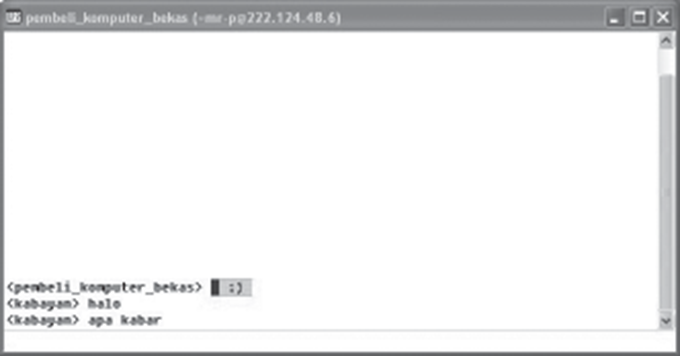



Komentar
Posting Komentar